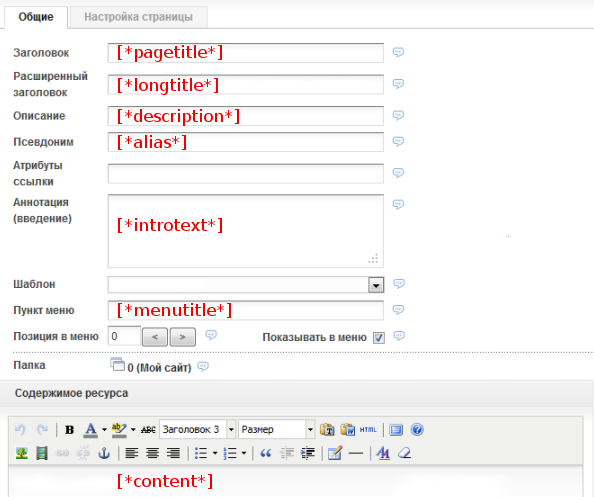Урок 3 Знакомство с MODX Evolution
Административная панель
Начнем наше знакомство с MODx Evolution с описания административной панели. Напоминаю, что доступ в административную панель осуществляется по ссылке: http://site/manager/. После того как мы ввели логин и пароль, перед нами откроется панель со множеством вкладок в верхней части и двумя колонками в центральной. Начнем описание с верхних вкладок - меню административной панели.
Пункт меню Сайт
Сайт >> Главная
В правой колонке откроется окно с шестью закладками. Первая закладка имеет название нашего сайта, которе мы вводили на прошлом уроке в настройках конфигурации. С этой закладки можно перейти на страницы управления менеджерами, веб-пользователями, модулями и плагинами, сделать резервное копирование и просмотреть сообщения.
Сайт >> Главная >> Новости MODx и Уведомления безопасности.
Это две ленты RSS, настройка которых находится в меню Инструменты >> Конфигурация >> Сайт.
Сайт >> Главная >> Последние изменения
Здесь находится список недавно созданных или отредактированных документов.
Сайт >> Главная >> Информация
Информация о вашей учетной записи
Сайт >> Главная >> Онлайн
Показывает пользователей, также находящихся в административной панели, если у вас заведено несколько пользователей.
Сайт >> Просмотр
Загрузит ваш сайт в новом окне
Сайт >> Очистить кеш
Очистит папку кэширования. Рекомендуется пользоваться данным инструментом после внесения изменений на сайте.
Сайт >> Поиск
Позволяет найти не только ресурс с нужным ID (ID - индификатор ресурса, уникальный для каждого документа в MODx, отображается в круглых скобках напротив названия документа), но и ресурсы содержащие интересующую информацию.
Сайт >> Новый ресурс
Создает новый ресурс.
Сайт >> Новая ссылка
Создает новую ссылку.
Пункт меню Элементы
Элементы >> Управление элементами
Это, наверное, основная вкладка при работе с MODx. Здесь мы можем создавать и редактировать Шаблоны нашего сайта, Параметры (TV), Чанки, Сниппеты и Плагины.
Шаблоны
Каждая страница сайта соответствует в MODx определенному документу. Каждый документ имеет свое оформление, которое и называется шаблоном. Один шаблон может применяться к любому количеству документов. В MODx существует специальный шаблон blank, который не имеет никакого оформления.
Параметры (TV)
С помощью этих параметров в документах можно вводить дополнительные переменные или добавлять информацию, различные коды, фотографии и т.д.
Чанки
Чанки - это куски (X)HTML-кода, используемые в неизменном виде в нескольких местах. Проще говоря, если нам нужно использовать один и тот же код в разных частях сайта, к примеру, как шаблон для вывода каждой новости в ленте новостей, мы будем использовать чанки. Удобство использования чанков вы сможете оценить буквально на следующем нашем уроке. Не стоит пугаться незнакомого названия, это просто кусок html-кода, которым будем оперировать как обычным тегом.
Сниппеты
Сниппеты - это PHP-код, который может быть использован на нашем сайте. Браузер, дойдя до нашего сниппета, поймет, что начался PHP-код и выполнит его. Мы будем использовать сниппеты как и чанки, с той лишь разницей, что некоторые сниппеты выполняют вполне определенные задачи и нам не нужно залезать в их код, а достаточно лишь задать определенные параметры.
Плагины
Плагины - это интерактивные PHP-скрипты, запускающиеся при наступлении события, которое они отслеживают. Другими словами, в отличии от сниппетов, которые выполняются только тогда, когда мы их вызываем, плагины включены постоянно и срабатывают при определенных обстоятельствах. К примеру, знакомый нам уже TransAlias.
Элементы >> Управление файлами
Встроенный файловый менеджер, который позволяет не только создавать и удалять папки и закачивать файлы, но и дает возможность редактировать некоторые из файлов, например, файл со стилями.
Пункт меню Модули
Модули >> Управление модулями
Модуль - это приложение, основанное на архитектуре MODx и расширяющее возможности системы управления. В этой закладке как и следует из названия, вы можете управлять различными модулями. Пока у нас установлен только Doc Manager, который находится в следующем пункте подменю.
Модули >> Doc Manager
Как и следует из его названия - это Менеджер ресурсов. Здесь вы можете использовать групповую обработку документов при изменении шаблонов и параметров, а также отсортировать пункты меню и изменить различные даты ресурсов.
Пункт меню Пользователи
Пользователи >> Управление менеджерами
Менеджеры - это пользователи с правом авторизации в системе управления сайтом. Вы можете раздавать свой логин и пароль тем, кто тоже должен иметь доступ к вашему сайту, но было бы правильно завести нового менеджера. Это как раз и делается в этом подпункте меню.
Пользователи >> Управление веб-пользователями
Веб-пользователи - это зарегистрированные посетители сайта (не менеджеры). Если у вас включено в конфигурации наличие веб-пользователей и существует система регистрации, то управлять их регистрацией вы можете здесь.
Пользователи >> Управление ролями
Роль - это набор прав совершать определённые действия. Роли назначаются всем пользователям. Вы можете воспользоваться типичными ролями или настроить по собственному вкусу.
Пользователи >> Права менеджеров
Здесь вы можете управлять доступом групп пользователей к группам ресурсов.
Пользователи >> Права веб-пользователей
Аналогично предыдущему пункту
Пункт меню Инструменты
Инструменты >> Резервное копирование
Страница для резервного копирования.
Инструменты >> Удалить блокировки
Пользователи иногда закрывают браузер в процессе редактирования ресурсов, шаблонов, сниппетов и т.д., оставляя их заблокированными. Нажимая 'ОК', вы удаляете все текущие блокировки.
Инструменты >> Импортировать сайт
Используя эту функцию, вы можете импортировать сайт из HTML в базу данных. Учтите, что все HTML-файлы нужно скопировать в папку 'assets/import'.
Инструменты >> Экспортировать сайт
Эта функция позволяет экспортировать сайт в HTML файлы целиком. Имейте в виду, что статический HTML-сайт имеет очень ограниченные возможности по сравнению с MODx-сайтом.
Инструменты >> Конфигурация
Настройки конфигурации нашего сайта. Это как раз и есть то, что мы делали на прошлом занятии. Поэтому, задерживаться здесь мы не будем. Но если вам понадобится в дальнейшем изменять настройки, то теперь вы знаете, как попасть в меню Конфигурация.
Пункт меню Отчеты
Отчеты >> Расписание сайта
Каждому ресурсу в MODx можно задать две даты - дата публикации ресурса и дата отмены публикации ресурса. Например, для турагентства важно, чтобы неактуальная информация автоматически снималась с публикации. Дата вылета у какого-то тура, к примеру, 20 мая, а последний срок оплаты 18 мая, значит информация по туру 19 мая станет неактуальной. Для этого и нужна дата отмены публикации, устанавливаем ее на 19 мая и объявление 19 мая автоматически снимется с публикации. В расписании сайта вы как раз и сможете посмотреть все эти даты.
Отчеты >> Протокол событий
Протокол событий используется для отображения системных информационных сообщений, предупреждений и сообщений об ошибках. В колонке 'Код' показан раздел системы управления, где произошло событие.
Отчеты >> Протокол системы управления
Просмотр записей протокола системы управления сайтом.
Отчеты >> Системная информация
Свод общей информации по сайту.
С меню административной панели мы в целом разобрались. Если что-то осталось непонятным, не страшно, в последствии все прояснится.
Дерево ресурсов
Теперь переходим к нашей левой колонке - дереву ресурсов. Сейчас у вас здесь только две записи, корневая папка Мой сайт и дочерний ресурс MODx CMS Install Success (1) - в скобках указан id ресурса. Здесь мы можем создавать и удалять ресурсы, публиковать и отменять публикацию ресурсов, сортировать их и перемещать в различные папки.Так как дерево ресурсов очень похоже по своей структуре на аналогичное в проводнике, думаю, никаких сложностей у вас возникнуть не должно. Подробнее с деревом ресурсов мы познакомимся на следующем уроке.
Специальные теги MODx
Раз уж мы затронули в этом уроке тему параметров (TV), следует познакомить вас и со специальными тегами MODx, они же параметры MODx.
Параметр - это элемент, который содержит какую-либо информацию о текущем ресурсе. К примеру, каждый ресурс в нашем дереве ресурсов будет обладать заголовком. Заголовок - это параметр, который можно будет в дальнейшем использовать, к примеру, в качестве названия ссылки на этот ресурс с главной страницы. В MODx этот специальный тег выглядит так: [*pagetitle*]. Если вы нажмете в дереве ресурсов на MODx CMS Install Success (1), в правом окне отобразится окно редактирования ресурса. Для наглядности я сделал подписи к специальным тегам (параметрам) которые используются на странице редактирования ресурса:
Здесь изображены одни из основных специальных тегов, которые мы будем в дальнейшем использовать, но это далеко не все теги, которые существуют в MODx. Вот список остальных специальных тегов:
Системные
[(site_name)] - название сайта
[(base_url)] или [(site_url)] - адрес сайта
[(modx_charset)] - используемая кодировка
[^qt^] - время на запросы к базе данных
[^q^] - запросов к базе данных
[^p^] - время на работу PHP скриптов
[^t^] - общее время на генерацию страницы
[^s^] - источник содержимого (база или кэш)
Стандартные
[*pagetitle*] - заголовок документа
[*longtitle*] - расширенный заголовок документа
[*description*] - описание документа
[*introtext*] - аннотация документа
[*content*] - содержимое документа
[*alias*] - псевдоним документа
[*id*] - идентификатор (номер) документа
[*pub_date*] - дата публикации дкоумента
[*unpub_date*] - дата завершения публикации
[*createdby*] - Идентификатор пользователя создавшего документ
[*createdon*] - Дата создания документа
[*editedby*] - Идентификатор пользователя редактировавшего документ
[*editedon*] - Дата редактирования документа
[~идентификатор~] - URL указанного документа
Дополнительные
[*type*] - вариант (документ, папка или ссылка)
[*contentType*] - тип содержимого (например, text/html)
[*published*] - опубликован ли документ (1|0)
[*parent*] - номер (ID) родительского документа
[*isfolder*] - является ли документа папкой (1|0)
[*richtext*] - используется ли при редактировании документа визуальный редактор
[*template*] - номер (ID) используемого шаблона для документа
[*menuindex*] - порядковый номер отображения в меню
[*searchable*] - доступен ли документ для поиска (1|0)
[*cacheable*] - Кэшируется ли документ (1|0)
[*deleted*] - Документ удален (1|0)
[*deletedby*] - Идентификатор пользователя удалившего документ
[*menutitle*] - Заголовок меню. Если не используется, то заголовок документа
[*donthit*] - Слежение за количеством посещений отключено (1|0)
[*haskeywords*] - Документ содержит ключевые слова (1|0)
[*hasmetatags*] - Документ имеет метатеги (1|0)
[*privateweb*] - Документ входит в частную группу пользовательских документов (1|0)
[*privatemgr*] - Документ входит в частную группу менеджерских документов (1|0)
[*content_dispo*] - Вариант выдачи содержимого (1 - для отображения | 0 - для скачивания)
[*hidemenu*] - Документ не отображается в меню (1|0)
Параметры TV, сниппеты и чанки
[*НазваниеПараметраTV*] - выводит значение параметра в документе.
{{НазваниеЧанка}} - возвращает содержимое чанка.
[[НазваниеСниппета]] - возвращает результат работы сниппета. Также можно передавать сниппету дополнительные параметры, перечисляя их при вызове - [[НазваниеСниппета? &параметр1=`значение1` &параметр2=`значение2` &параметрN=`значениеN`]]
[+НазваниеПеременной+] - встречается в чанках, которые используются для обработки (Ditto, eForm и т.д.). После обработки вместо них вставляются значения. Таким образом, это тоже вроде мини-языка, но для сниппетов.
Нюансы
1) На самом деле есть два варианта вызова сниппета:
[[НазваниеСниппета]] - кэшируемый вызов сниппета
[!НазваниеСниппета!] - некэшируемый вызов сниппета
2) При использовании дополнительных параметров в сниппете нужно убедиться, что запись не разбивается переносом строки. Если это так, то сниппет откажется работать.
Как все это применяется на практике, мы познакомимся в последующих уроках.